IPad: Jak włożyć lub wyjąć kartę SIM
Dowiedz się, jak uzyskać dostęp do karty SIM w Apple iPad dzięki temu poradnikowi.

iMessage jest wbudowany w aplikację Wiadomości. W ten sposób możesz bezpiecznie wysyłać SMS-y za pomocą połączenia internetowego za pośrednictwem jednej aplikacji. Jednak aplikacja Wiadomości może czasami zawieszać się lub zawieszać na Twoim iPhonie. Czytaj dalej, aby dowiedzieć się, jak rozwiązać ten problem i ponownie uruchomić aplikację Wiadomości.
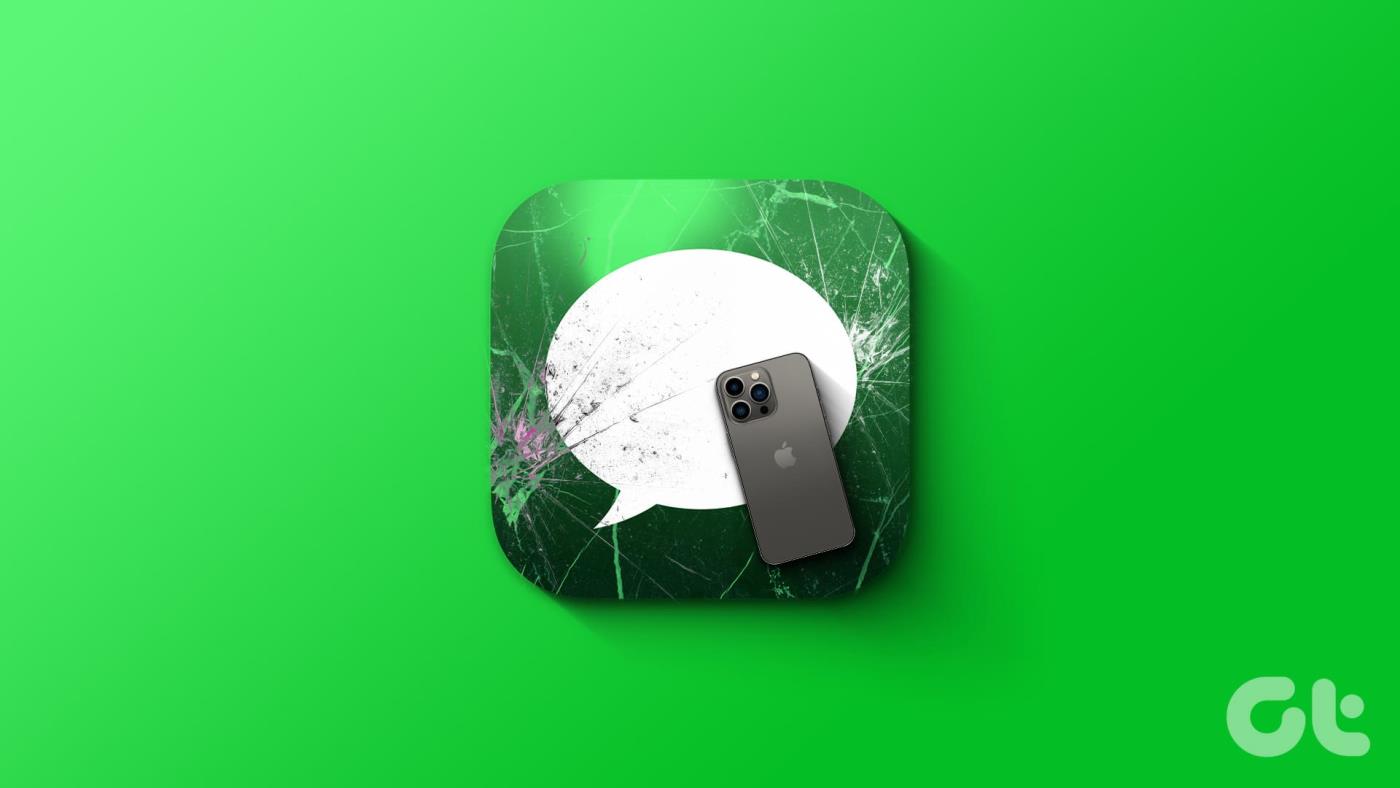
Jeśli często spotykasz się z problemem zawieszania się lub zawieszania aplikacji Wiadomości na swoim iPhonie, sprawdź, czy na Twoim urządzeniu jest wystarczająca ilość miejsca, ponieważ może to powodować problemy podczas korzystania z aplikacji takich jak Wiadomości. Jeśli nie, zwolnij trochę miejsca na swoim iPhonie . Jeśli problem będzie się powtarzał, przejdź do rozwiązania tego problemu, korzystając z siedmiu poniższych metod.
Jeśli wystąpi problem z serwerami Apple, może to mieć wpływ na działanie aplikacji Wiadomości. Dlatego przed rozpoczęciem wprowadzania poprawek zawsze zaleca się sprawdzenie strony Stan systemu Apple i sprawdzenie, czy obok Wiadomości Apple i iMessage widoczna jest kropka.
Jeśli kropka jest pomarańczowa, po pewnym czasie skorzystaj z aplikacji. Jeśli jednak jest zielony, problem ogranicza się do Twojego urządzenia. Kontynuuj, stosując metody rozwiązywania problemów wymienione poniżej.
Jednym z najprostszych sposobów rozwiązania problemu z aplikacją Wiadomości na iPhone'a, która ciągle się zawiesza lub nie odpowiada, jest wymuszenie zamknięcia aplikacji. Spowoduje to zamknięcie wszystkich funkcji aplikacji i uniemożliwi jej działanie w tle. Następnie, gdy otworzysz go ponownie, załaduje wszystkie funkcje od zera, naprawiając wszelkie powiązane problemy.
Aby to zrobić, wykonaj poniższe kroki.
Krok 1: W zależności od urządzenia przesuń palcem w górę od dołu ekranu lub naciśnij dwukrotnie przycisk Początek.
Krok 2: Następnie naciśnij i przesuń w górę aplikację Wiadomości.
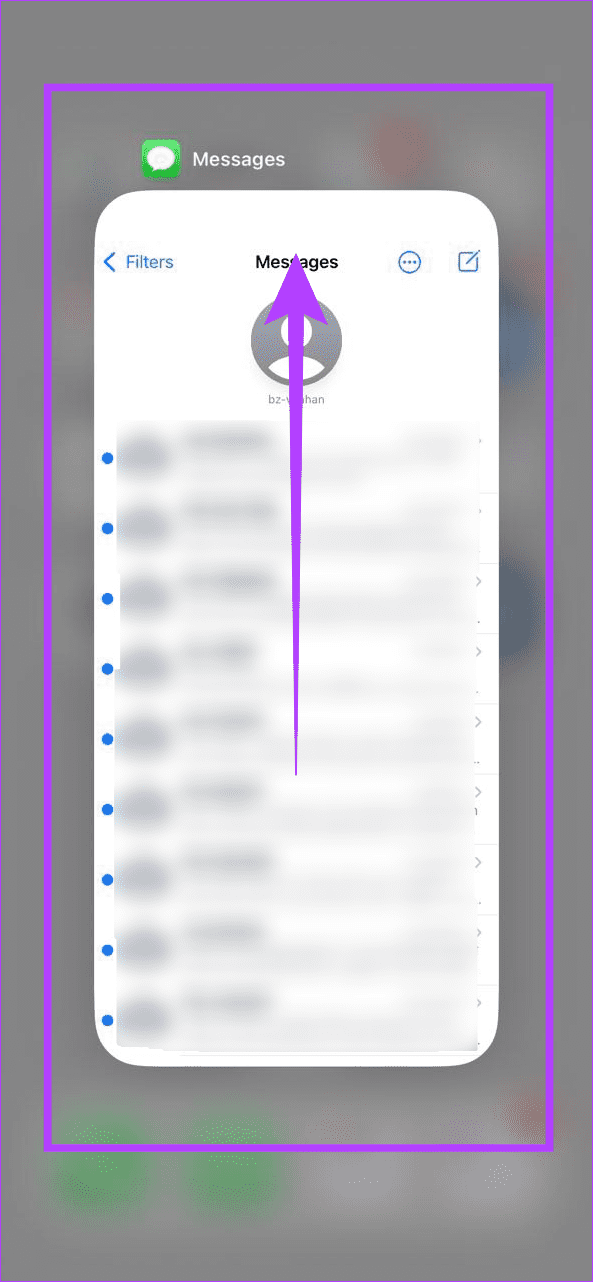
Krok 2: Gdy aplikacja zniknie z ekranu, dotknij ikony aplikacji Wiadomości, aby ponownie otworzyć aplikację.
Teraz sprawdź, czy problem został rozwiązany. Jeśli problem będzie się powtarzał, przejdź do następnej poprawki.
Podobnie jak wymuszanie zamknięcia aplikacji Wiadomości, możesz wymusić zamknięcie i ponowne uruchomienie iPhone'a. W ten sposób wszystkie funkcje urządzenia również zostaną zamknięte i uruchomione ponownie, naprawiając tymczasowe problemy lub błędy na iPhonie. Oto jak.
Krok 1: Wykonaj poniższe kroki, aby wyłączyć iPhone'a:
Krok 2: Przytrzymaj i przeciągnij suwak do końca.
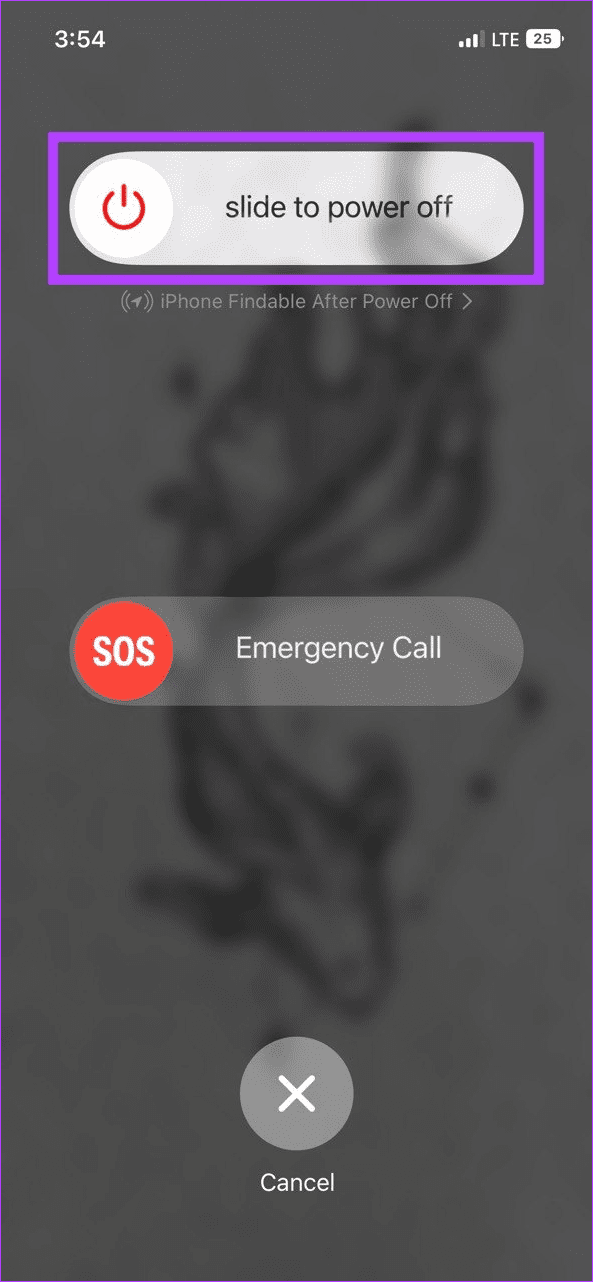
Gdy ekran urządzenia stanie się pusty, naciśnij i przytrzymaj przycisk zasilania. Poczekaj, aż urządzenie zakończy ponowne uruchamianie. Następnie sprawdź, czy aplikacja Wiadomości działa poprawnie na Twoim urządzeniu.
Ponieważ iMessage umożliwia wysyłanie wiadomości przez Internet, w menu ustawień aplikacji Wiadomości znajdują się opcje umożliwiające włączenie lub wyłączenie tej funkcji. Aby więc rozwiązać problem zawieszania się lub zawieszania iMessage na iPhonie, możesz wyłączyć, a następnie ponownie włączyć iMessage. Oto jak to zrobić.
Krok 1: Otwórz aplikację Ustawienia.
Krok 2: Przewiń w dół i dotknij Wiadomości.
Krok 3: Wyłącz przełącznik iMessage.
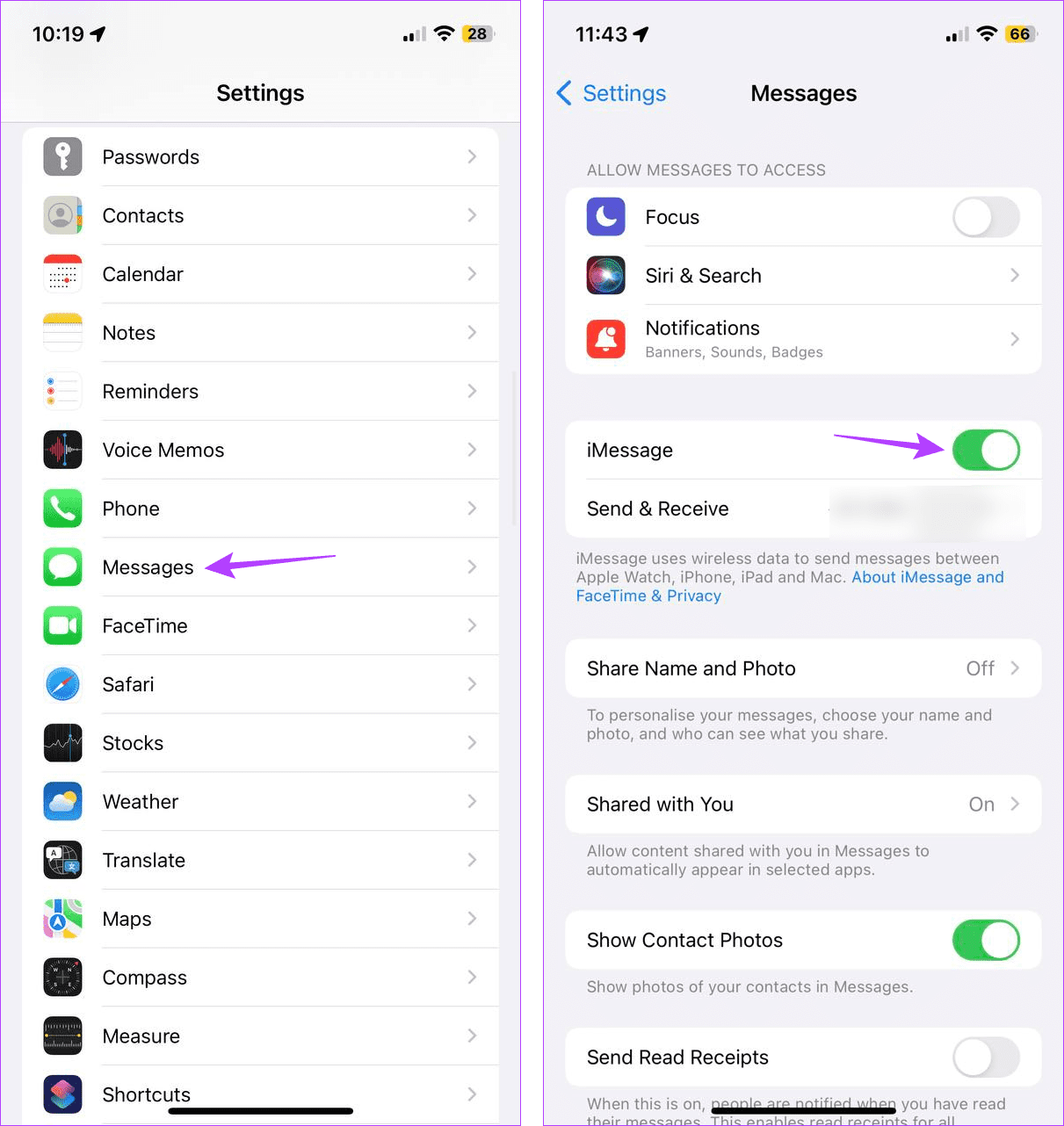
Poczekaj chwilę i ponownie włącz przełącznik. Następnie wykonaj powyższe kroki, aby ponownie uruchomić urządzenie. Teraz sprawdź, czy aplikacja Wiadomości działa poprawnie na Twoim iPhonie.
Twoja aplikacja Wiadomości może być zablokowana z powodu przechowywanych w niej dziesiątek niechcianych wiadomości. I chociaż możesz indywidualnie usuwać wiadomości , nie jest to opłacalne rozwiązanie długoterminowe. Zamiast tego możesz ustawić aplikację Wiadomości tak, aby automatycznie usuwała wiadomości po pewnym czasie. Oto jak.
Krok 1: Otwórz aplikację Ustawienia na swoim urządzeniu.
Krok 2: Przewiń w dół i dotknij Wiadomości.
Krok 3: Tutaj dotknij Zachowaj wiadomości.
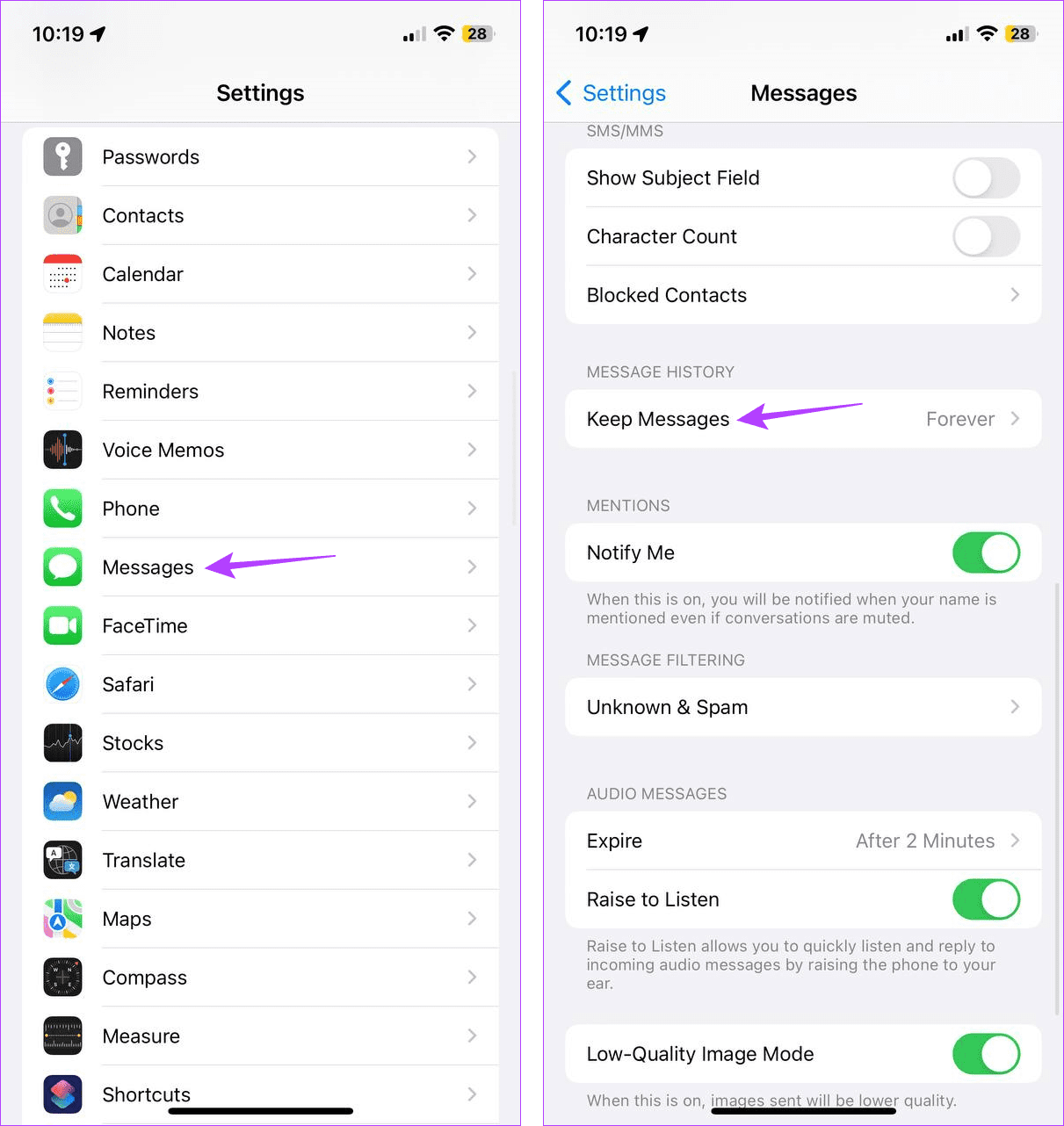
Krok 4: Wybierz 30 dni. Możesz także wybrać opcję 1 rok, aby zachować swoje SMS-y nieco dłużej.
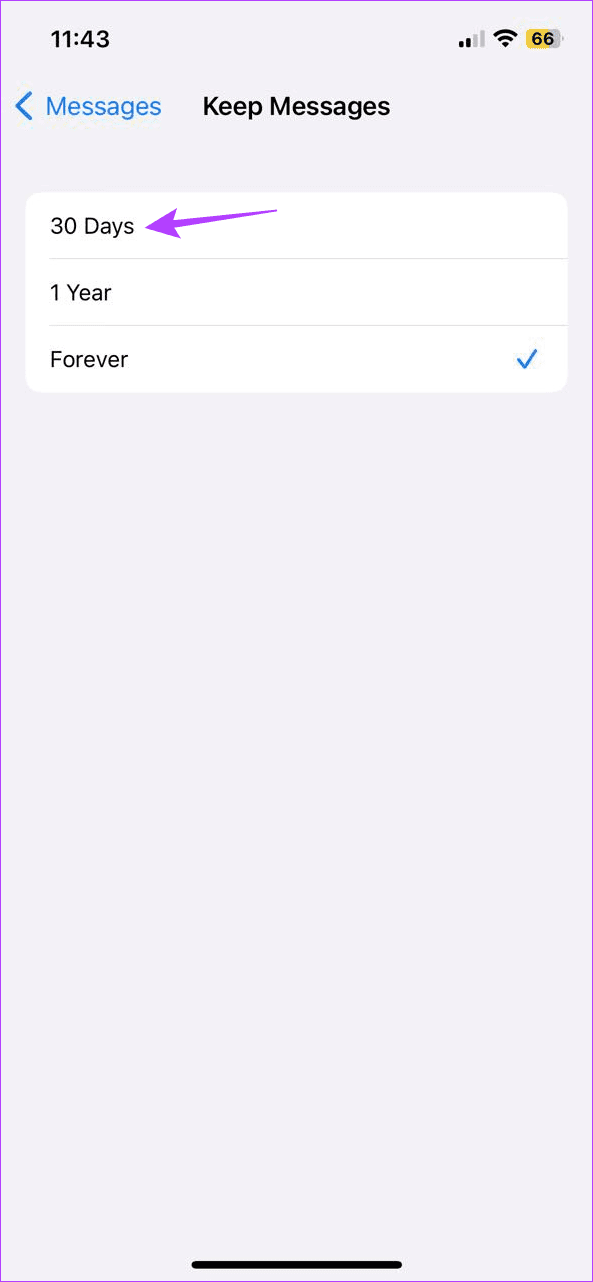
Jeśli pojawi się monit, dotknij Usuń, aby zakończyć proces. Aplikacja Wiadomości będzie teraz automatycznie usuwać wszystkie wiadomości po upływie ustawionego czasu. Dlatego pamiętaj, aby przechowywać wszystkie niezbędne teksty osobno.
Regularne aktualizacje oprogramowania są koniecznością, zwłaszcza jeśli chcesz cieszyć się płynnym przeglądaniem. Ponadto, ponieważ Apple zazwyczaj szybko naprawia każdy błąd lub usterkę, ta oczekująca aktualizacja oprogramowania może pomóc w uruchomieniu aplikacji Wiadomości. Oto, jak możesz sprawdzić dostępność najnowszych aktualizacji iOS na swoim iPhonie.
Krok 1: Otwórz Ustawienia i dotknij Ogólne.
Krok 2: Następnie dotknij Aktualizacja oprogramowania.
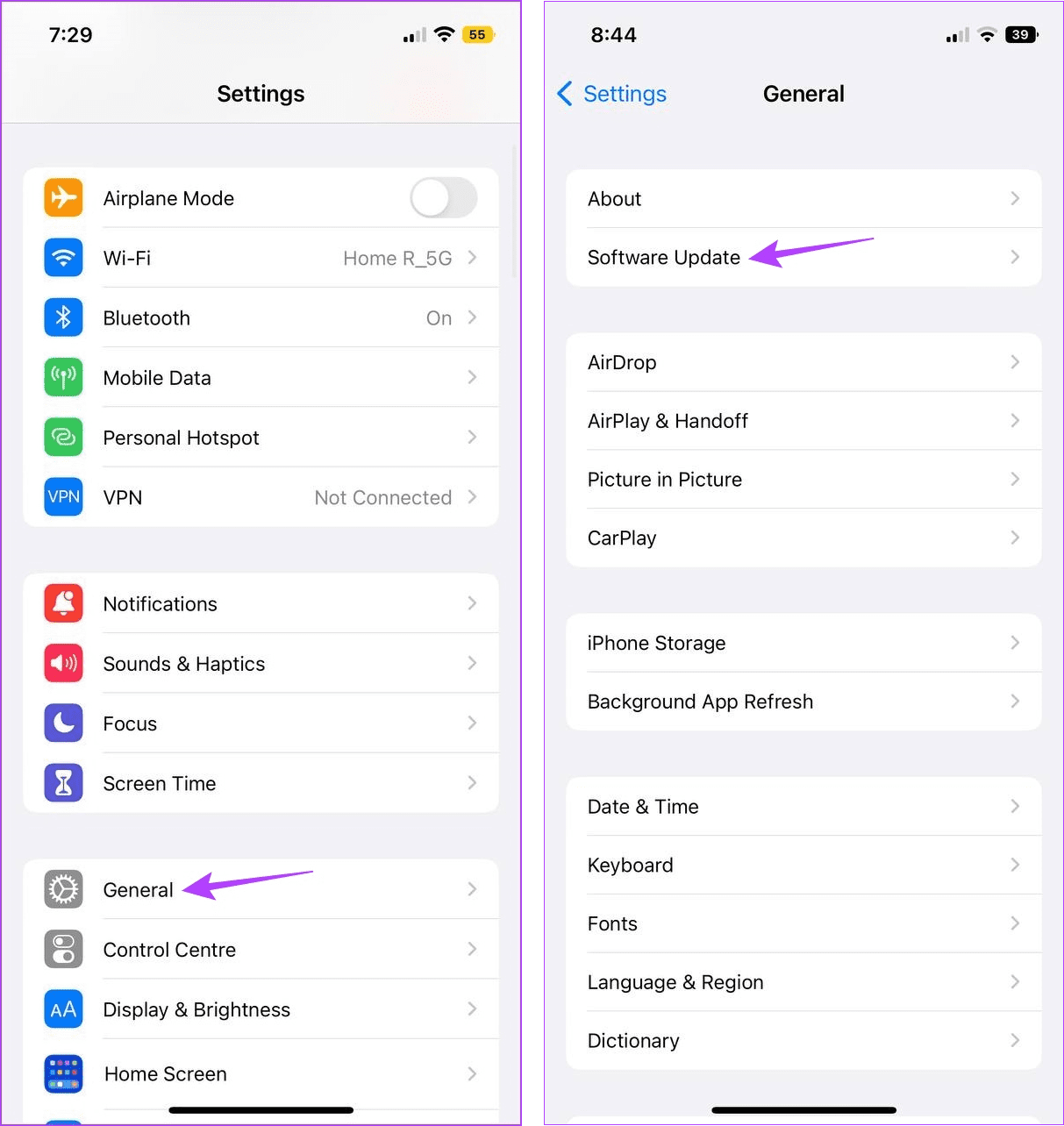
Teraz poczekaj na pobranie aktualizacji i zakończ instalację. Następnie, gdy iPhone zakończy ponowne uruchamianie, spróbuj wysłać wiadomość iMessage. Jeśli problem będzie się powtarzał, przejdź do następnej metody.
Chociaż resetowanie iPhone'a może wydawać się drastyczne, biorąc pod uwagę fakt, że spowoduje to usunięcie wszystkich danych z urządzenia, osobistych lub innych, może okazać się niezwykle przydatne w rozwiązaniu problemu polegającego na tym, że iPhone nie otwiera aplikacji Wiadomości. Jest to szczególnie przydatne, jeśli nie możesz znaleźć dokładnej przyczyny tego błędu. Aby to zrobić, wykonaj poniższe kroki.
Uwaga: przed kontynuowaniem należy wykonać kopię zapasową danych . W ten sposób możesz przywrócić dane iPhone'a po zakończeniu resetowania.
Krok 1: Otwórz aplikację Ustawienia na swoim iPhonie.
Krok 2: Przewiń w dół i dotknij Ogólne.
Krok 3: Tutaj dotknij „Przenieś lub zresetuj iPhone'a”.
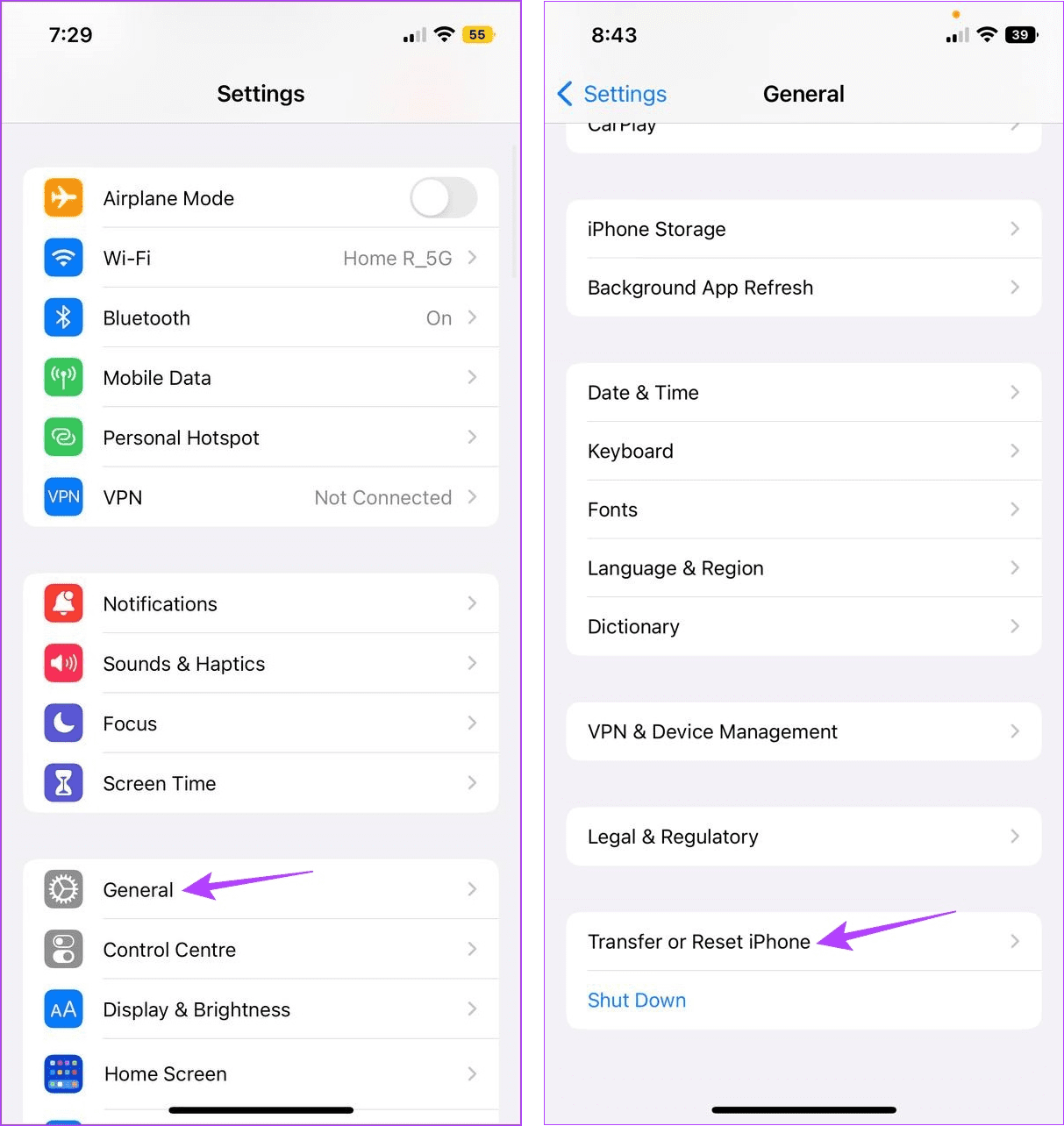
Krok 4: Następnie dotknij Resetuj.
Krok 5: Kliknij „Resetuj wszystkie ustawienia”.
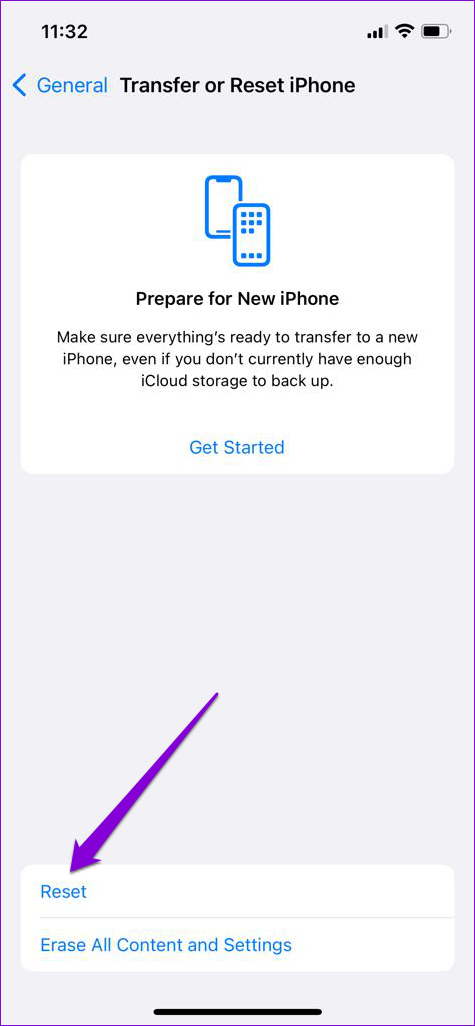
Postępuj zgodnie z instrukcjami wyświetlanymi na ekranie, aby dokończyć resetowanie iPhone'a. Po zakończeniu otwórz aplikację Wiadomości i sprawdź, czy działa zgodnie z oczekiwaniami.
Wiadomości pomagają nam komunikować się i dotrzymywać kroku innym, czy to przyjaciołom, czy współpracownikom. Mamy więc nadzieję, że ten artykuł pomógł Ci rozwiązać problem zawieszania się lub zawieszania aplikacji Wiadomości na iPhonie. Możesz także sprawdzić nasz inny artykuł, jeśli masz problemy z reakcjami na wiadomości na swoim iPhonie .
Dowiedz się, jak uzyskać dostęp do karty SIM w Apple iPad dzięki temu poradnikowi.
W tym poście omawiamy, jak rozwiązać problem, w którym funkcje nawigacyjne i GPS nie działają poprawnie na Apple iPhone.
Rozwiąż błąd, w którym nie można otworzyć strony, zbyt wiele przekierowań. Pojawia się on podczas przeglądania Internetu na iPhonie lub iPadzie firmy Apple.
Chcesz pomieszać sprawy i zmienić ikonę aplikacji na iPhonie? Oto sprytne obejście wykorzystujące natywną aplikację Skróty, która może Ci w tym pomóc.
Chcesz się dowiedzieć, czy możesz pobrać rozszerzenia do Chrome na iPada? Przeczytaj ten artykuł, aby odkryć najlepszą odpowiedź i alternatywy w 2023 roku.
Jeśli masz zegarek Apple Watch, musisz nauczyć się blokować i odblokowywać zegarek Apple. Możesz także odblokować zegarek Apple Watch za pomocą iPhonea.
Możesz używać dwóch kont Snapchat lub wielu kont Snapchat na jednym iPhonie. Wykonaj poniższe czynności, aby mieć 2 konta Snapchat na 1 iPhonie.
Ustaw swój Apple iPhone lub iPad na automatyczne pisanie wielkimi literami lub wyłącz tę funkcję za pomocą tego szczegółowego samouczka.
Szukasz tapet z efektem głębi na iOS 16 dla swojego iPhone
Za pomocą ikony (i) na Apple Watch możesz uzyskać istotne informacje o swoim urządzeniu. Poznaj wszystkie ikony Apple Watch i ich znaczenie.







